|
||||||||||||
|
|||||||||||||
| 当前位置: 电脑软硬件应用网 > 电脑学院 > 软件教程 > 网络工具 > 正文 |
|
|||
| 正式版IE 7个性化设置技巧二则 | |||
| 2006-10-20 18:03:23 文/佚名 出处:pconline | |||
|
今天早上,微软发布了其最新的网页浏览器 —— Internet Explorer 7英文正式版,笔者有幸在第一时间内拿到了这个版本。但在试用过程中,我们发现IE 7的默认设置并不能让人满意。因此,笔者特意拿出两则IE 7的个性化设置小技巧,来与大家一同分享一下。 技巧一:让“百度”落户IE 7 和以往版本IE所不同的是,这次发行的IE 7并没有将微软自已的Live Search设为默认搜索引擎,而是直接弹出一个自定义页面,让用户自已去选择喜欢的搜索引擎,如图1所示。
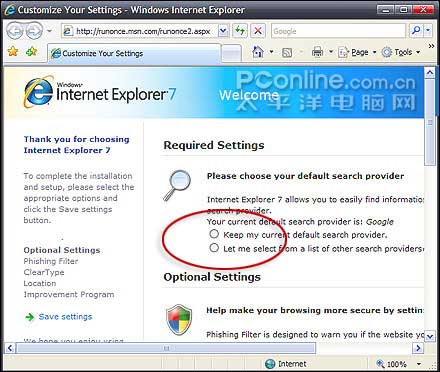 图1 显然,这样的做法更容易受到用户的欢迎。但问题是,对于我们这些国内用户来说,IE 7所提供的一些第三方搜索引擎还是会让人感觉有些眼生。而国人更加喜欢的“百度”和“中搜”却没有被包含在内。其实,这个问题在IE 7中还真的算不上什么,因为我们是可以将任意一个第三方搜索引擎添加到IE 7中的,具体方法如下: 1. 将设置首页中的搜索引擎参数首先修改为“Let me select from a list of other search providers”一项,然后点击页面下方的“Save setting”按钮,进入详细设置页面。 2. 将“百度”的搜索代码“http://www.baidu.com/baidu?word=TEST&tn=maxthon2&ie=utf-8”粘贴到IE 7自定义搜索引擎步骤3的位置,然后,再将搜索引擎的名称添写到步骤4位置中即可,如图2所示。
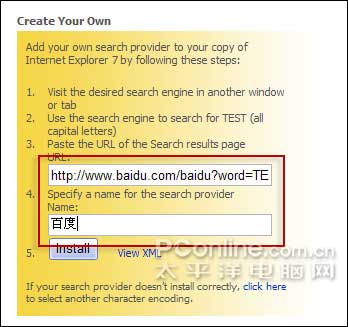 图2 3. 此时,点击“Install”按钮即可成功完成“百度”搜索引擎的添加。而此时,在IE 7的搜索引擎列表中,我们已经能够看到新添加的“百度”引擎了,如图3所示。
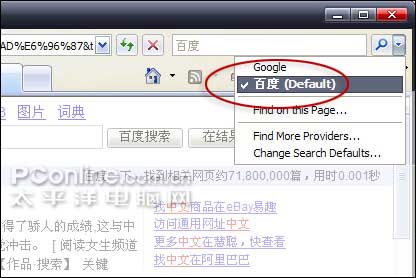 图3 【小提示】 在本步骤中,笔者并没有遵照IE 7的提示,通过在百度主页面中搜索关键词“TEST”来获取搜索代码。其主要原因还是由于百度在默认搜索时,是不会使用utf-8进行编码的,而这样做的最终结果会造成我们搜索中文词汇时产生乱码,从而导致整个搜索失败。所以在本例中,笔者便直接将utf-8格式的搜索代码粘贴到IE 7中,来防止出现这类错误。 技巧二:让多标签浏览“重显神威” 大家知道,IE 7与老版IE最大的区别就是它能够支持网页的多标签浏览。但是,好多平时用惯了FireFox和Maxthon的朋友在试用过IE 7之后,却都会感觉有些不适应。因为,无论是在网页中点击,还是直接到地址栏中敲入网址,IE 7的多标签功能都不会自动启动,取而代之的还是像IE 6那样的弹出窗口。那么,这新增加的多标签浏览功能岂不是要荒废了么。其实,经过一番简单的设置,我们便能让IE 7的多标签浏览功能“重显神威”。
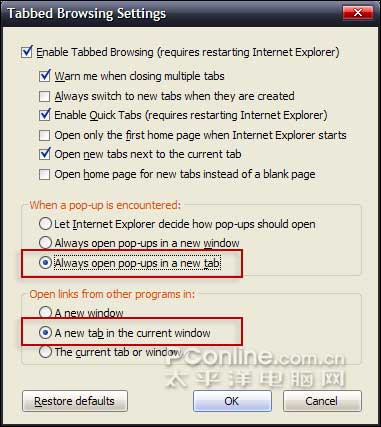 图4 写在最后 怎么样?这两条小技巧还是挺实用的吧。那么,您还在等什么呢?赶快动起您的鼠标试一试吧。 |
|||
| 最新热点 | 最新推荐 | 相关文章 | ||
| 关闭IE8中的网页加速器 IE老是自动关闭并提示flash插件故障 IE9试用版的下载安装和卸载 IE8开发人员工具无法使用的解决方法 IE缓存 如何清理缓存节约系统空间 IE8打开网页弹出脚本提示框 浏览器无法最大化 IE打开如何最大化 IE已经阻止此站点以不安全的方式使用… 双核浏览器 记不住帐号信息怎么办? 让IE地址栏不再如此“好记性” |
| 关于45IT | About 45IT | 联系方式 | 版权声明 | 网站导航 | |
|
Copyright © 2003-2011 45IT. All Rights Reserved 浙ICP备09049068号 |